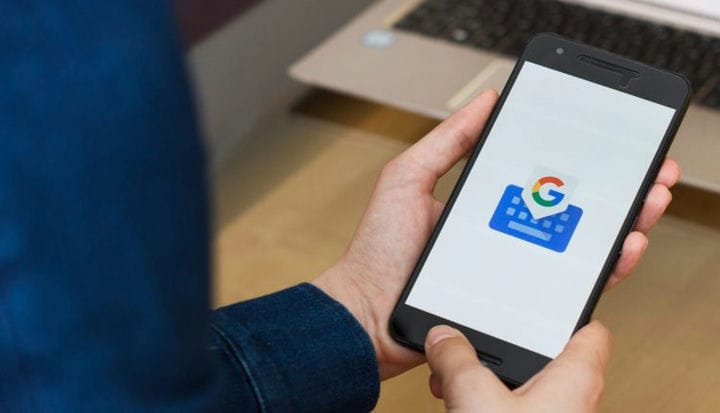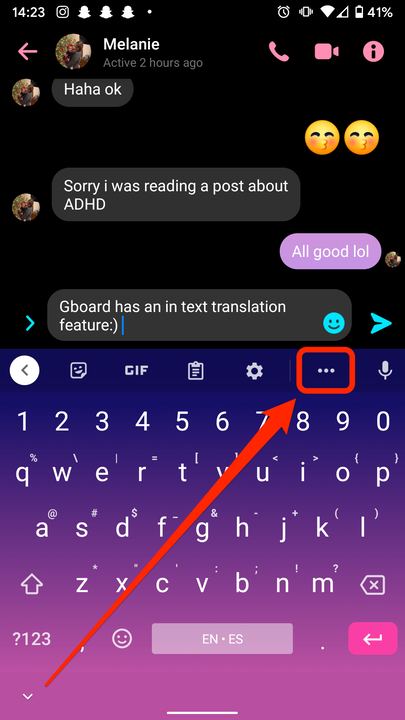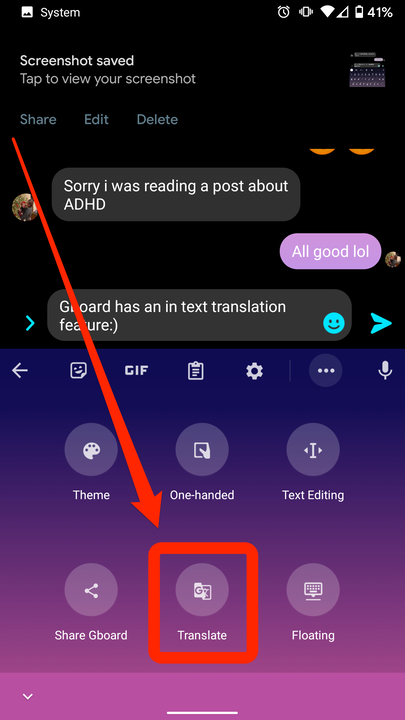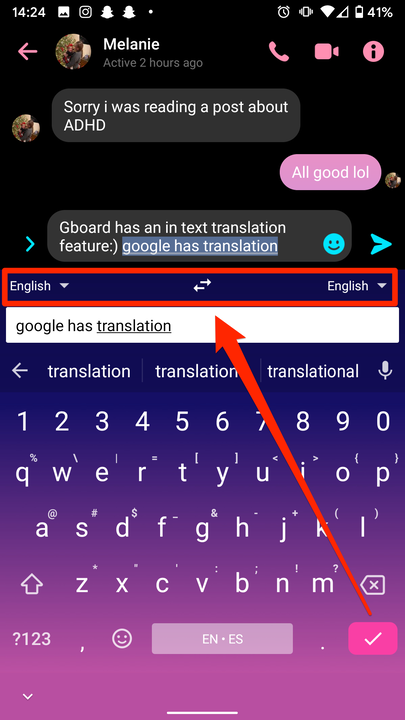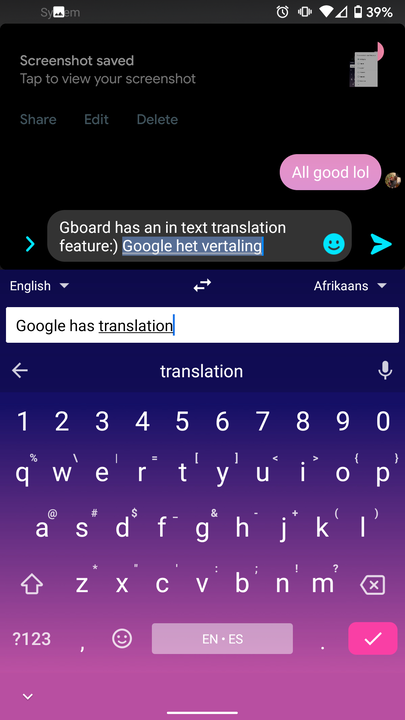Como usar o recurso Traduzir do Gboard em um Android
- Você pode usar o recurso de tradução do Gboard em um dispositivo Android para traduzir o texto digitado em dezenas de idiomas diferentes, sem sair do aplicativo em que está.
- O menu de tradução do Gboard funciona em qualquer lugar que você digitar, incluindo mecanismos de pesquisa e aplicativos de mídia social.
Quando a maioria das pessoas quer traduzir algo que digitou, elas copiam e colam manualmente o texto no site do Google Tradutor e depois copiam e colam o resultado de volta.
Embora isso pareça bastante fácil em comparação com o uso de um dicionário para traduzir cada palavra, o Google avançou e agora há uma maneira de traduzir seu texto enquanto você o digita.
Você pode fazer isso em um telefone ou tablet Android usando o teclado especializado do Google, Gboard.
Você precisará configurar o Gboard para fazer isso, portanto, se ainda não for seu teclado padrão, confira nosso artigo " Como alterar o teclado no seu dispositivo Android e obter novos teclados ".
Como usar o recurso de tradução do Gboard em um dispositivo Android
1 No canto superior direito do teclado, toque nos três pontos para abrir um menu.
Toque nos três pontos no canto superior direito do teclado para abrir o menu do Gboard.
2 No menu, selecione “Traduzir", o ícone central inferior.
Toque em “Traduzir”.
3 Digite a mensagem que deseja traduzir e, em seguida, toque nos idiomas no canto superior direito e no canto superior esquerdo para ajustar os idiomas de e para os quais você está traduzindo.
Toque no canto superior esquerdo para selecionar o idioma do qual você está traduzindo e no canto superior direito para o idioma para o qual você está traduzindo. Você também pode tocar no ícone no meio para alternar as posições dos dois idiomas.
Escolha entre quais idiomas você deseja traduzir antes de digitar.
4 Percorra a lista e selecione o idioma desejado no menu.
Existem dezenas de idiomas disponíveis.
5 Quando tiver certeza de que sua mensagem diz o que você deseja, toque na marca de seleção no canto inferior direito do teclado para inserir a frase traduzida em sua mensagem.
Toque na marca de seleção para concluir a tradução.